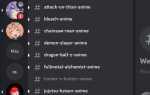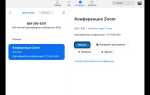Linux Porteus – легковесный дистрибутив, ориентированный на работу в режиме Live и быструю загрузку. Однако его модульная архитектура создает сложности при установке нестандартного ПО, например Viber. В этом руководстве рассматривается последовательность действий, позволяющая запустить Viber в Porteus, несмотря на отсутствие пакета в официальных репозиториях.
Viber распространяется в виде .deb и .rpm пакетов, тогда как Porteus базируется на Slackware и использует собственный формат модулей (.xzm). Поэтому установка требует конвертации пакета и настройки зависимостей вручную. Подготовка системы включает установку необходимых библиотек и утилит, таких как rpm2txz и txz2xzm.
Поскольку Porteus работает преимущественно в режиме «из коробки», без постоянного сохранения, важно собрать модуль Viber и интегрировать его в структуру системы или автозагрузку. Это гарантирует, что Viber будет доступен после перезагрузки без необходимости повторной установки.
Особое внимание уделено устранению ошибок, связанных с отсутствием библиотек Qt5, OpenSSL и libgcrypt, которые критичны для корректной работы клиента. Рассматриваются команды и пути, необходимые для ручной установки и подключения этих компонентов.
Проверка архитектуры системы и версии Porteus
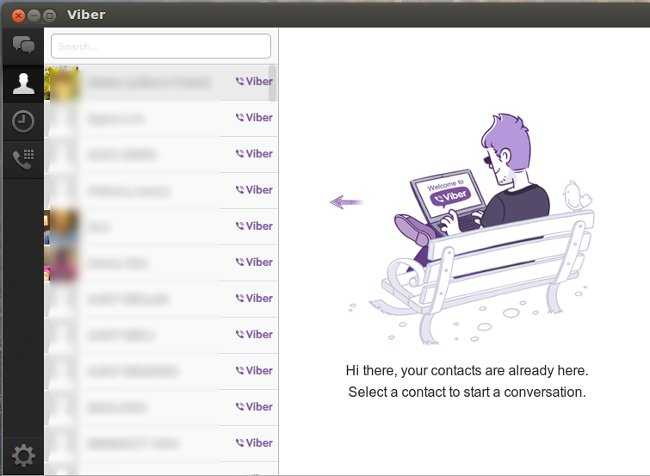
Откройте терминал и выполните команду uname -m. Результат x86_64 указывает на 64-битную архитектуру, i686 или i486 – на 32-битную. Установка Viber возможна только на 64-битной системе.
Для определения версии Porteus выполните cat /etc/porteus-version. Будет выведена строка вида Porteus-v5.01. Убедитесь, что используется актуальная версия, так как старые могут не поддерживать необходимые зависимости.
Дополнительно проверьте ядро с помощью uname -r. Современные сборки Viber требуют ядра не ниже версии 4.15. Если версия ниже, обновите систему или используйте более свежую сборку Porteus.
Загрузка подходящего пакета Viber для Linux
Для корректной установки Viber в системе Porteus необходимо загрузить версию, совместимую с архитектурой вашего дистрибутива. Porteus основан на Slackware и использует модульную структуру, поэтому стандартные .deb или .rpm пакеты требуют конверсии.
Viber официально распространяется только в виде .deb-пакета для Debian-подобных систем. Переходите на официальный сайт Viber: https://www.viber.com/ru/download/. Нажмите «Загрузить для Linux» и сохраните файл с расширением .deb на диск. Текущий файл называется viber.deb, его размер составляет около 100 МБ.
Для использования пакета в Porteus, его нужно предварительно распаковать и пересобрать в модуль формата .xzm. Это делается вручную или с помощью утилиты deb2xzm, доступной в Porteus.
Перед дальнейшими действиями убедитесь, что пакет загружен полностью и не повреждён. Проверить это можно командой:
file viber.deb
Если файл корректен, переходите к этапу преобразования в модуль, пригодный для подключения в Porteus.
Установка зависимостей через USM или вручную

Viber требует несколько библиотек, отсутствующих в стандартной поставке Porteus. Установка возможна через USM (Unified Slackware Package Manager) или вручную с использованием пакетов Slackware (.txz).
Для использования USM необходимо предварительно обновить базу данных:
usm -u all
Затем установить требуемые библиотеки:
usm -g qt5
usm -g alsa-lib
usm -g libXcomposite
usm -g libXdamage
usm -g libXScrnSaver
Если USM не находит нужные пакеты, загрузите их вручную с официальных зеркал Slackware. Например, для Qt5:
wget https://slackware.uk/slackware/xap/qt5-5.x.x-x.txz
Установите с помощью команды:
installpkg qt5-5.x.x-x.txz
Проверьте наличие библиотек с помощью:
ldd /opt/viber/Viber | grep "not found"
Преобразование .deb-пакета Viber в .xzm-модуль
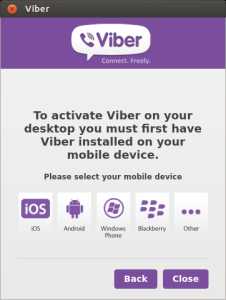
Для установки Viber в Porteus требуется конвертация официального .deb-пакета в формат .xzm, совместимый с модульной системой дистрибутива.
- Скачайте последнюю версию Viber в формате .deb с официального сайта или проверенного источника.
- Создайте рабочую директорию для распаковки пакета:
mkdir ~/viber_unpackcd ~/viber_unpack- Распакуйте .deb-архив с помощью команды:
ar x путь_к_файлу/viber.deb- Распакуйте содержимое файла data.tar.* (обычно data.tar.xz или data.tar.gz):
tar -xf data.tar.xzилиtar -xf data.tar.gz- Создайте структуру модульного пакета Porteus:
- Создайте папку
viber.xzmв удобном месте. - Переместите содержимое распакованного архива (обычно папки
usr,optи файлы запуска) в кореньviber.xzm. - Убедитесь, что в каталоге присутствует правильный запускной скрипт Viber и корректные права доступа.
- Установите инструмент для создания модулей Porteus, если он не установлен:
installpkg porteus-module-managerили загрузите с официального репозитория.- Соберите .xzm модуль из директории с распакованным приложением:
dir2xzm viber.xzm viber- Проверьте целостность и загрузите модуль в систему через модульный менеджер Porteus.
После подключения модуля Viber станет доступен для запуска без установки зависимостей вручную.
Интеграция модуля Viber в файловую систему Porteus
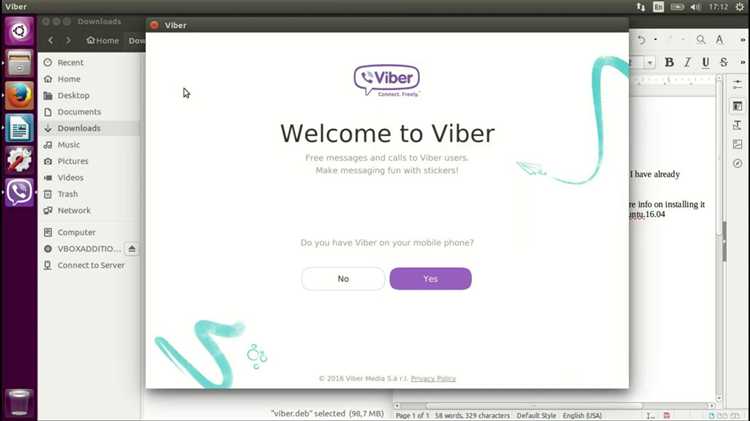
Для корректной работы Viber в Porteus необходимо встроить модуль в файловую систему, учитывая специфическую структуру дистрибутива и его модульную архитектуру.
- Скачайте готовый модуль Viber для Porteus с официального сайта или доверенного репозитория. Формат файла –
.xzm. - Переместите модуль в директорию
/porteus/modules/вашего USB-накопителя или основной системы. - Откройте файл
porteus.cfgв корне загрузочного раздела и добавьте строку с названием модуля без расширения в разделMODULES=. Пример:
MODULES=viber - Если модуль содержит зависимости, убедитесь, что они также подключены в том же разделе или интегрированы внутрь модуля.
- Перезагрузите систему, чтобы загрузчик и init-система включили модуль Viber в корневую файловую систему.
- После загрузки проверьте присутствие бинарных файлов Viber в
/usr/bin/или/opt/viber/, а также наличие необходимых библиотек в/libили/usr/lib.
Для автоматического монтирования и корректной работы пользовательских данных Viber рекомендуется создать отдельный persistent-контейнер или выделить отдельный каталог в /home/guest/.local/share/viber с правами доступа, соответствующими текущему пользователю.
- Используйте команду
chmod 700 ~/.local/share/viberдля защиты данных. - При необходимости интегрируйте скрипт запуска Viber в
~/.xinitrcили аналогичный файл автозапуска.
В случае обновлений модуля – повторите процедуру с новым .xzm, удалив старый файл из папки /porteus/modules/.
Создание ярлыка для запуска Viber из меню
Для добавления Viber в меню приложений Linux Porteus необходимо создать файл .desktop. Откройте терминал и перейдите в директорию /usr/share/applications с помощью команды cd /usr/share/applications. Далее создайте файл viber.desktop с правами администратора, например, через sudo nano viber.desktop.
Внутрь файла вставьте следующий минимальный набор параметров:
[Desktop Entry]
Name=Viber
Exec=/opt/viber/Viber
Icon=/opt/viber/viber.png
Type=Application
Categories=Network;InstantMessaging;
Terminal=false
Путь /opt/viber/Viber должен указывать на фактический исполняемый файл Viber, а /opt/viber/viber.png – на иконку приложения. При необходимости измените пути согласно вашей установке.
После сохранения файла убедитесь, что у него выставлены права на выполнение: sudo chmod +x /usr/share/applications/viber.desktop. Это позволит системе распознать ярлык как запускаемое приложение.
Обновите кеш меню, если требуется, выполнив update-desktop-database. Теперь Viber появится в списке приложений под категорией «Сеть» или «Мгновенные сообщения».
Решение распространённых ошибок при запуске Viber
Ошибка запуска Viber в Porteus часто связана с отсутствием необходимых библиотек. Проверьте наличие пакетов libssl и libcrypto версии не ниже 1.1. Если их нет, установите через Slackware-совместимый менеджер пакетов.
Ошибка «Failed to initialize the application» возникает из-за конфликта с PulseAudio. В Porteus по умолчанию используется ALSA, поэтому установите и запустите PulseAudio вручную командой pulseaudio --start перед запуском Viber.
При сообщении о невозможности соединения проверьте, что в файле /etc/resolv.conf прописаны корректные DNS-серверы. Неправильная настройка сети блокирует доступ к серверам Viber.
Если Viber запускается, но интерфейс отображается некорректно, удалите файл настроек пользователя в ~/.ViberPC. Повреждённые конфигурации часто вызывают сбои в графике.
Ошибка отсутствия модуля libxcb-xinerama.so.0 решается установкой пакета с этим модулем из репозитория Slackware, поскольку Porteus не включает его по умолчанию.
Если после обновления система выдаёт ошибку «Segmentation fault», попробуйте запустить Viber с флагом --no-sandbox. Это отключит изоляцию, которая в Porteus может конфликтовать с системой безопасности.
Проблемы с авторизацией часто связаны с часами системы. Проверьте и синхронизируйте время с помощью команды ntpdate pool.ntp.org. Несоответствие времени блокирует обмен токенами.
Вопрос-ответ:
Какие минимальные системные требования нужны для установки Viber на Porteus Linux?
Для корректной работы Viber на Porteus Linux требуется система с ядром не ниже версии 4.x, минимум 2 ГБ оперативной памяти, а также доступ к интернету для загрузки и регистрации в приложении. Важно, чтобы в системе была установлена поддержка 32- или 64-битных библиотек, соответствующая архитектуре вашего дистрибутива.
Как выполнить подготовку системы Porteus перед установкой Viber?
Перед началом установки рекомендуется обновить список пакетов и установить необходимые зависимости, такие как libx11, libglib и libssl, так как Viber зависит от них для правильной работы. В Porteus это можно сделать с помощью встроенного пакетного менеджера или загрузив нужные модули через GUI. Также стоит проверить наличие рабочей среды для запуска графических приложений.
Какие шаги включает процесс установки Viber на Porteus Linux?
Сначала необходимо скачать последнюю версию Viber для Linux с официального сайта в формате .deb. Далее нужно распаковать пакет и сконвертировать его в формат, совместимый с Porteus, используя утилиту ar или alien. После этого устанавливается пакет с помощью менеджера пакетов или вручную копируются файлы в системные каталоги. В завершение — настройка разрешений и запуск приложения для проверки работоспособности.
Можно ли использовать Viber на Porteus без прав администратора, и как это настроить?
Запуск Viber без прав root возможен, если приложение установлено в пользовательской директории, например, в домашней папке. Для этого нужно распаковать Viber в отдельную папку и создать скрипт запуска с правильными переменными окружения. Однако для установки некоторых зависимостей и системных библиотек все же могут потребоваться права администратора.
Что делать, если Viber не запускается после установки в Porteus?
Если приложение не стартует, стоит проверить, установлены ли все нужные библиотеки и модули. Часто причиной становится отсутствие поддержки звука или проблемные драйверы видеокарты. Также полезно запустить Viber из терминала, чтобы увидеть возможные ошибки. При необходимости можно переустановить зависимости или попробовать запуск с параметрами для отладки.
Как установить Viber на дистрибутив Linux Porteus, если в стандартных репозиториях его нет?
Для установки Viber на Linux Porteus необходимо скачать официальный установочный пакет для Linux с сайта Viber. Так как Porteus — это облегчённый дистрибутив на основе Slackware, установка через репозитории недоступна. После загрузки пакета в формате .deb или .tar.gz нужно распаковать архив и выполнить установку вручную. В случае .deb пакета понадобится конвертация в формат, поддерживаемый Porteus, с помощью утилиты alien или установка через slackpkg, если доступно. Для .tar.gz достаточно распаковать файлы и запустить исполняемый файл Viber. Также нужно проверить, что установлены все необходимые зависимости, такие как библиотеки Qt и PulseAudio. В руководстве по установке по шагам описаны все команды и действия для успешной установки и запуска Viber в системе Porteus.